お仕事、研究室、はたまたクラブ活動でRXマイコンを使うことになった、とか、これから使う予定の皆さん、今回は、開発開始にあたってルネサスWEBサイトのココを見て、コレをダウンロード(以下DL)してくださいねー、についてご紹介します。筆者も改めてRXの開発環境最新版をインストールしてみました。2ステップで開発開始!です。
まず、「はじめてのRXファミリ開発環境」をご覧ください。図1に示すように、「統合開発環境とコンパイラ」のインストールが必要、と書いてありますね。

[図1]
というわけで、以下1,2の手順でインストールましょう(もしも、「まだボードはないの」という場合でも、インストール、起動、ビルドなどはできるので大丈夫)。
Step1. 「はじめての~」のページでスクロールダウンして、図2が出てきたら、「最新版(無償)」をクリックして統合開発環境(IDE)であるe2 studio (イースクゥエア ストゥーディオ、と読みます)をDLします。
(この時、My RenesasへのLog Inを求められますので、未登録の方は「Register」をクリックしてご登録をお願いします)

[図2]
Step2. DLしたファイル(図3-1)を解凍、exeファイル(図3-2)をダブルクリックしてe2 studioをインストールします。
ガイドに従ってインストールを進めていくと、コンパイラの無償版もインストールできちゃいます。
[図3-1]
[図3-2]
以上です。
これで、開発環境ができました。
e2 studioを立ち上げると「ようこそ」画面(図4)が表示されます。[Create a new C/C++ poect]から新規プロジェクト作成に進む(コード生成機能Smart Configuratorや標準で用意されいるドライバ(RDP)がソフト開発をサポートします!)か、Renesasのサイトからサンプルソフトをダウンロード or 職場や研究室のセンパイからコピーさせてもらったプロジェクトを[Import existing projects]で読み込んで、開発を始めましょう。
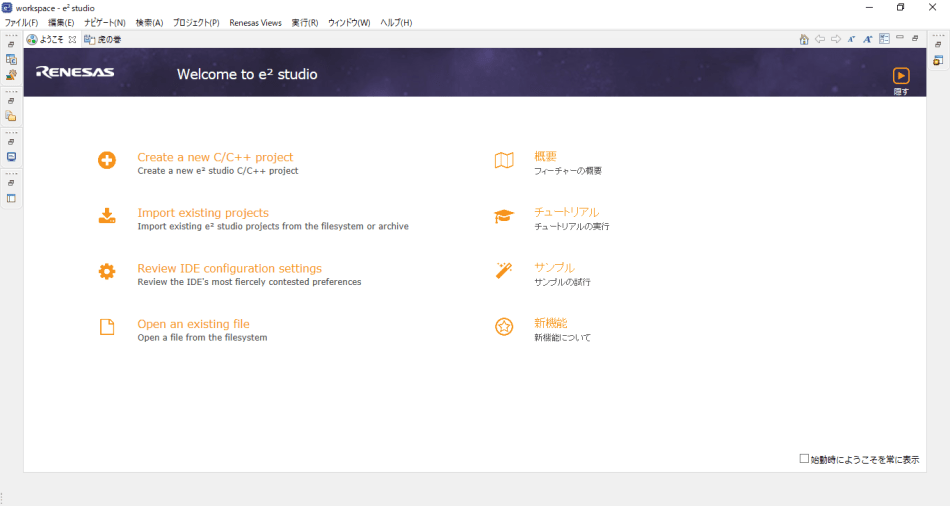
[図4]
一例として、RX231のターゲットボードにプリインストールされているサンプルソフト「RX231 グループ Target Board for RX231 LED点灯制御プログラム - Sample Code」をimportして、変更してみます。
- まず、Target Board for RX231のページに掲載されているRX231 グループ Target Board for RX231 LED点灯制御プログラム - Sample CodeをDLしてzipファイルを展開します。(この時もMyReneaasへのログインが必要です)。
- ここからは、「統合開発環境e2 studio 2020-04、e2 studio v7.8ユーザーズマニュアル 入門ガイド」(以下入門ガイド)の「3.3 ワークスペースへの既存プロジェクトのインポート」を参考に、進めますね。図4の画面でImport existing projectsをクリックすると入門ガイド3.3章(4)の状態になります。記述に従って3.3章(9)まで進めばimport完了です。
このサンプルソフトは、RX231ターゲットボードのLED0とLED1を交互に点灯させるプログラムです。デフォルトでは、消灯状態からLED1点灯→LED0点灯→...と動作しますが、これを逆に(消灯→LED0点灯→LED1点灯→...)してみましょう!

“r_cg_icu_user.c”と”r_cg_cmt_user.c”の66,67行目
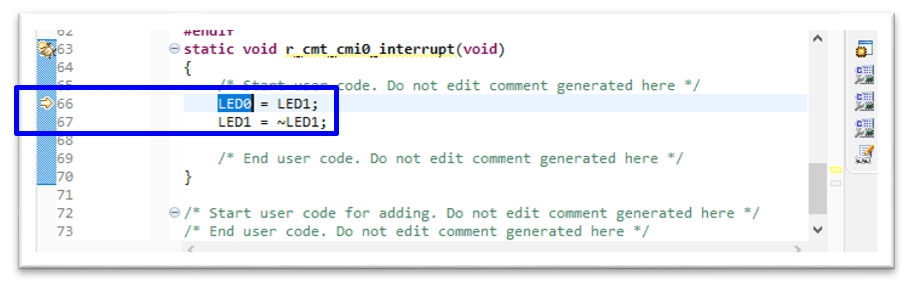
を以下のように変更し、
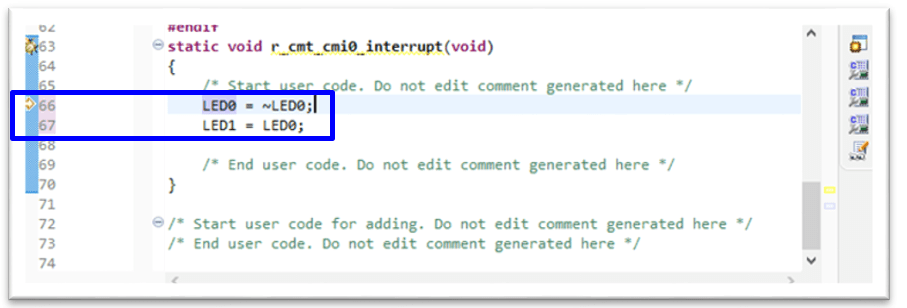
[ファイル]→[保存]で、保存します。
[ファイル]の真下のかなづちアイコンをクリックするとビルドされます。
もしも、RX231ターゲットボードをお持ちでしたらUSBケーブルでPCに接続して、ソフトを動かしてみてくださいね。
さて、思ったより長くなってしまいました。ここからは、おまけ情報です。
- RXファミリ開発環境について詳しくはこちら。開発ツール、ボード&Kit、ソフトウェア、お役立ち情報(マイコンのマニュアル一覧などなど)を掲載しています。
- 最後に、ソフト開発やデバッグに便利なe2 studioのライブラリやプラグインのご紹介ブログをご案内します。
簡単Azure IoT接続!~32bit MCU RX65NがAzure RTOSに対応~
GUIを使ったPOC開発を10分で!? QE for Display[RX] の新機能をご紹介
ニューノーマル時代のニーズにマッチした製品作りに貢献するRXのHMIソリューション
